php做网站自动生成前台吗郑州做网站公司 汉狮网络专业

2月25日,2023未来数商大会在杭州未来科技城学术交流中心举办。大会发布了数商产业趋势研究报告,首次提出并探讨了完整的数商产业概念,并成立了未来数商联盟,开通了浙江大数据交易服务平台余杭专区。会上,杭州未来科技城发布了未来数商产业发展V计划,将奋力打造“全球数商中心”。
大会锚定“以数据 见未来”主题,邀请知名院士专家、专业机构、企业代表同台交流,通过主题演讲、圆桌对话、产业展览等,多方位解读数据要素价值化新趋势,揭晓“数商”产业画像,超1600名专业观众现场参会,130万人在线收看了直播。
杭州市委副书记、市长姚高员出席大会并致辞。浙江省委人才办专职副主任张旭明,浙江省经济和信息化厅党组成员、副厅长厉敏,杭州市委常委、余杭区委书记刘颖、杭州市副市长孙旭东,中国工程院院士潘云鹤,挪威工程院院士容淳铭等参加会议。

姚高员
姚高员在致辞中指出,数据要素是一片新蓝海,也是全新的赛道,期望更多的数商企业参与进来,共同打通数据顶层设计、开放、交易和安全的全流程链条,创出数据赋能实体经济的“杭州模式”,创造出全新的产业板块。
院士领衔 大咖云集
共话数据要素价值
主论坛邀请多位院士专家和产学界嘉宾,聚焦数据要素核心议题,分享前沿判断和思考。
中国工程院院士潘云鹤作了题为《群智系统与数字平台》的主旨演讲,介绍了人工智能对群体智能(Crowd Intelligent)不同结构的研究,从群体智能系统的角度,分析数字平台的现状与问题。

潘云鹤
潘云鹤院士认为,数智化是人类发展的大变革,正在迅速崛起的数字平台是一种群智系统。我们要认识到数字平台是市场经济的一种新形态,数字式市场经济大变革会引发数字式全球化。他强调要深化对数字平台群智模式的研究,应由政府与企业合作保障平台运行的公正性,将数字平台运用到各行各业中,推动数字经济和
数字市场的新发展,形成经济发展的强大引擎。
挪威工程院院士、IEEE云计算协会主席容淳铭在演讲中为数据流通交易的可信环境建设提出思路。他认为,数据要素要释放真正的价值,需要进一步被分析与计算。随着云服务快速发展,各国正通过打造统一的大数据云平台汇集数据。他提出集成和构建一个基于区块链、云计算的联邦计算服务平台OpenIaC(Open Infrastructure as Code),解决数据的合规与授权,“让网络成为我们的计算机”,从而让数据走向本地化与开放共享。

容淳铭
中国信通院数字经济与工业经济领域主席孙克以“新要素 新特征 新产权”为题,解读如何在多层级数据要素市场建设中推动数据产权分置。他分析,“数据二十条”中数据产权三权分置,淡化所有权,强化使用权,同时以财产性收益权利增强数据产品供给激励,将促进数据流通,提高数据供给质量。他认为应通过技术、市场、制度三路并举,推动数据要素沿着资源化、资产化、资本化的路径发展。

孙克
基于钉钉在企业数字化方面的深入实践,阿里巴巴集团副总裁、钉钉总裁叶军观察到,企业在组织协同方式、应用系统的研发方式、数据使用连接的方式都发生了变革。他相信随着组织数字化、业务数字化的推进,数字平台的能力会越来越完善,为数据要素价值化提供支撑。

叶军
浙江大数据交易中心董事长李庆分享了关于浙江省数商体系建设的思考。他认为,数商在数据产生、创新使用、数据流通与交易、数据技术创新、数据治理与管理等等方面均有不可或缺的角色,在数商制度构建中,应坚守法律底线、强调多源数据融合、推动应用场景融合,从而建立良性数字经济生态。

李庆
主论坛圆桌环节,浙江省数字经济学会副会长兼秘书长章丰主持,网易副总裁、网易杭州研究院执行院长汪源,数秦科技创始人兼董事高航,火石创造创始人兼CEO杨红飞,鑫蜂维创始人兼董事长史楠,华盖资本合伙人周家乐同台对话。
来自区块链、产业大脑、企业数字服务、投资等不同领域的嘉宾,围绕新技术、新规则、新生态三大核心议题,共同探讨数商产业的发展和前景。

从左至右 :章丰、汪源、高航、杨红飞、史楠、周家乐
浙江是“数据二十条”明确的先行先试地区,圆桌嘉宾认为,数实融合是数据要素价值化的关键落脚点之一。数据要素的价值转化首先要回归到业务层面,真正服务到千行百业,在此基础上赋予数据的价值,产生更多的业务形态。由此,也将成长出大量的数商企业,形成繁荣的数商生态。
随后,圆桌嘉宾围绕规则创新与场景创新进行了热烈的讨论。“当前围绕数据要素的规则创新是竞争白热化的领域,特别需要干部敢为、地方敢闯、企业敢干、群众敢首创。尤其在余杭、在未来科技城这样的创业热土上,我们非常期待制度性创新成果落地。”高航表示。
重磅首发 产业落地
推动构建数商生态
依托信通院的专业力量,大会发布了《数商产业发展趋势研究报告(2022)》(下称《报告》),《报告》首次着眼于全产业视角,提出了数商的完整定义:数商,是以数据为主要业务对象的企业,通过参与数据基础设施建设、数据开发治理、数据应用、数据共享流通等市场环节实现数据要素价值化。
《报告》绘制了《2022数商产业图谱》,分析总结数商产业发展的总体态势,探讨其发展现状、特征、问题和趋势,对我国数商产业发展进行展望。

探索数据要素市场,挖掘产业新机遇,离不开行业的协同共创。响应数据要素市场化改革,现场成立了未来数商联盟、“浙江大数据交易服务平台余杭专区”。为进一步推动新兴的数商产业发展,未来科技城管委会正式发布了“未来数商产业发展V计划”,由数字人小未娓娓道来,为与会嘉宾描绘了全球数商中心的产业蓝图。
五年内,未来科技城力争培育数商上市企业10家,引培数商头部企业和独角兽企业100家,扶持应用场景项目1000项,逐步打造数据要素激活价值、合规流通、安全发展、互利共赢的示范区。

现场举行了未来数商大会永久会址揭牌仪式,在科技城这片以未来命名的创业热土上,未来数商大会将永久扎根、定期举办,发展成为围绕数据产业体制创新、技术创新和产业创新的行业交流平台。

主题矩阵 特色展区
覆盖数商全产业
本次大会采用1+4主题矩阵,分论坛围绕数据价值创新、数据安全创新、业数融合创新三大议题展开,并设置“大健康+大数据”闭门会。

数据价值创新论坛由数秦科技与天枢数链共同承办,围绕“要素流通 赋能产业”,探讨数据要素流通、数据价值释放、数商产业发展等议题。数秦科技总裁崔伟、浙江省产业大数据有限公司总经理张海泳发表了主题演讲。来自之江实验室、浙江大数据交易中心、每日互动、万商天勤律师事务所、兴业银行、浙江省电子商务促进会的嘉宾展开了圆桌对话。

数据安全创新论坛
数据安全创新论坛由默安科技与闪捷信息共同承办。浙江大学“百人计划”研究员张秉晟、默安科技安全研究院院长程进、闪捷信息产品副总裁陈彬分享,深入探讨数据安全建设与防护中的重点与难点问题。

业数融合创新论坛由袋鼠云与观远数据共同承办,基于业务数据化与数据业务化的落地实践经验,提炼求真务实的数智化能力体系建设方法论。袋鼠云联合创始人、易知微CEO宁海元,观远数据创始人兼CEO苏春园带来分享,会上首发了《数据治理行业实践白皮书》。
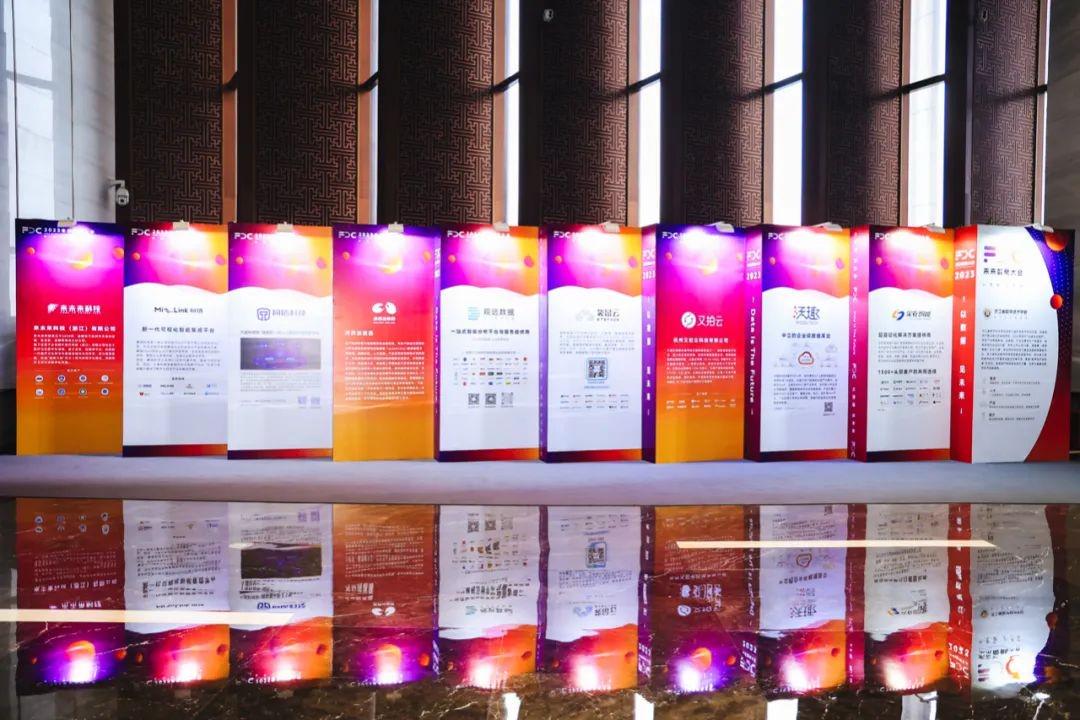
会场序厅设置了特色展位区,钉钉、鑫蜂维、面朝科技、美创科技、孚嘉科技、奇点云、数澜科技、沃趣科技等30家数商生态企业亮相。躬身入局的数商企业,正集结成一支充满活力的产业大军,展开一场航向数据新大陆的征途。
2023未来数商大会由杭州市人民政府、浙江省经济和信息化厅指导,余杭区人民政府、杭州城西科创大走廊管委会、杭州市经济和信息化局、杭州市数据资源管理局主办,杭州未来科技城(海创园)管委会、浙江省数字经济学会、阿里巴巴集团承办。
